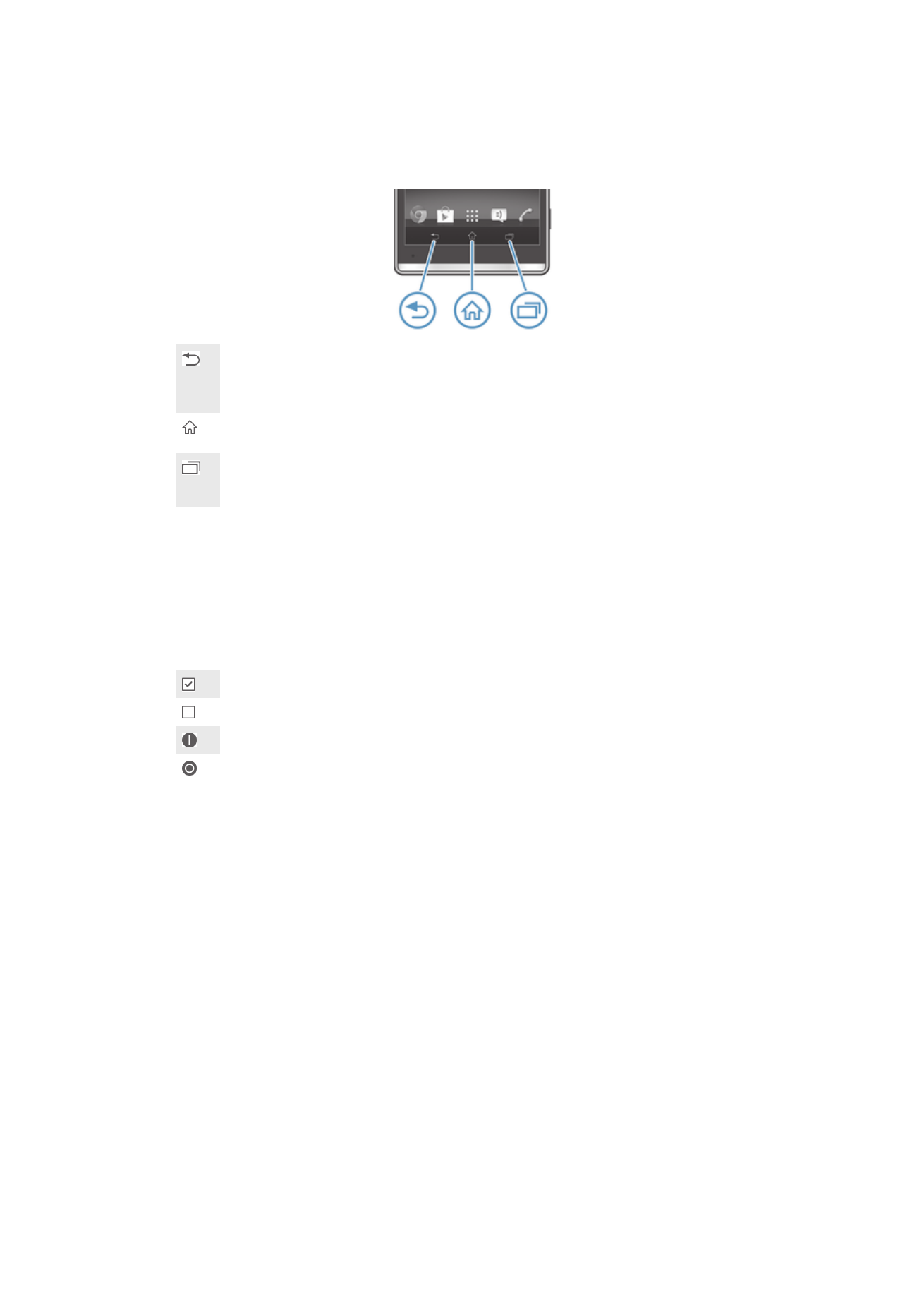
Използване на чувствителния на допир екран
Отваряне и маркиране на елемент
•
Натиснете елемента.
Опции за маркиране
Маркирано квадратче
Отмаркирано квадратче
Включено
Изключено
Маркиране и отмаркиране на опции
•
Докоснете съответното квадратче или превключвателя до името на опцията.
Мащабиране
Достъпните опции за мащабиране зависят от приложението, което използвате.
13
Това е интернет версия на тази публикация. © Разпечатвайте само за лична употреба.
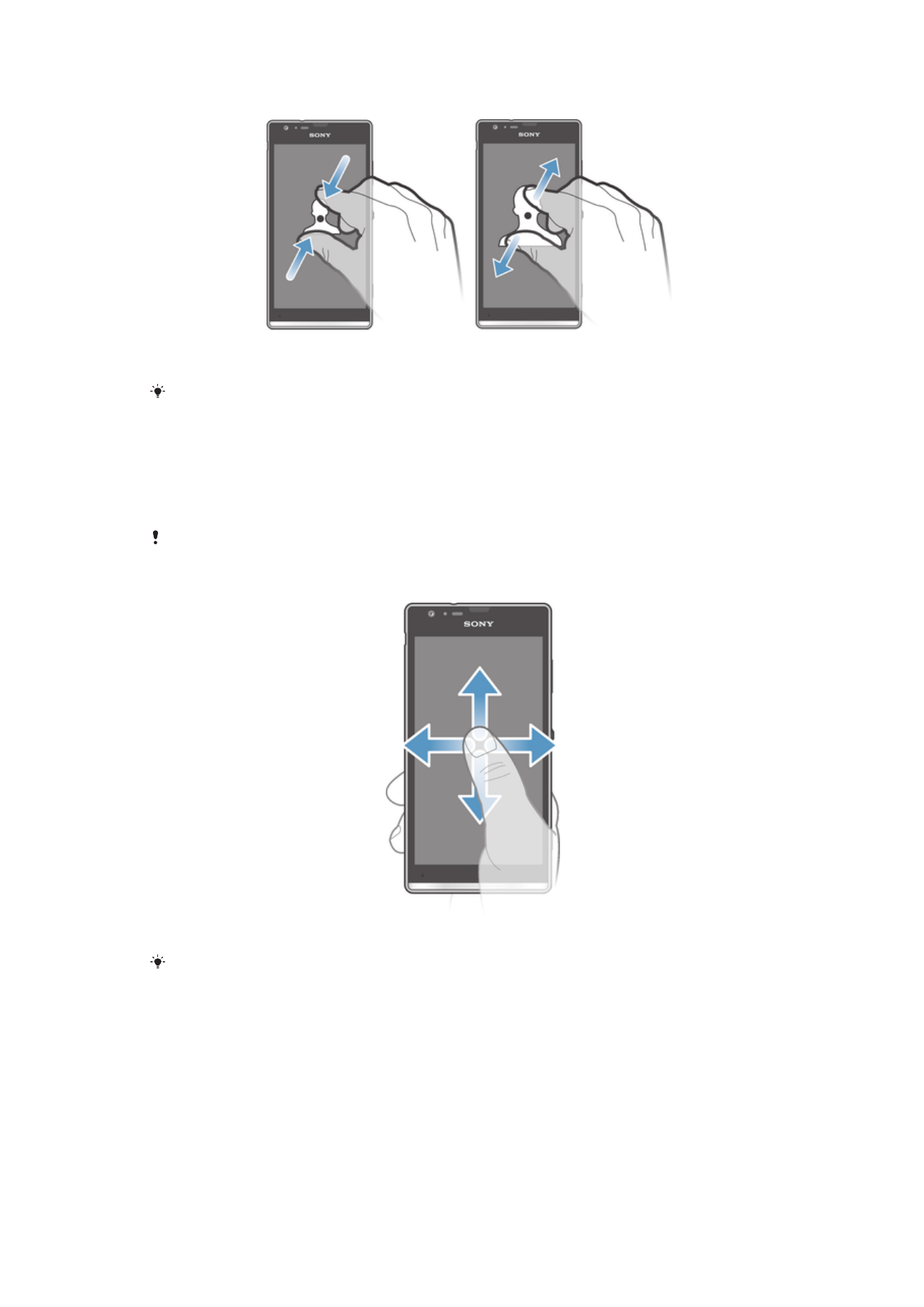
Мащабиране
•
Поставете два пръста на екрана едновременно и ги съберете (намаляване) или ги
раздалечете (увеличаване).
Когато мащабирате с два пръста, и двата трябва да са в мащабируемата област. Ако
например искате да увеличите снимка, и двата пръста трябва да са в рамките на
снимката.
Превъртане
Превъртането на съдържанието на екрана става с преместване на пръста нагоре или надолу по
екрана. На някои уеб страници можете също и да превъртате настрани.
Плъзгането по хоризонтал и прелистването по вертикал не активират нищо на екрана.
Превъртане
•
Плъзнете или прелистете с пръст в посоката, в която искате да превъртите екрана.
За по-бързо превъртане прелистете с пръст в желаната посока на екрана.
14
Това е интернет версия на тази публикация. © Разпечатвайте само за лична употреба.
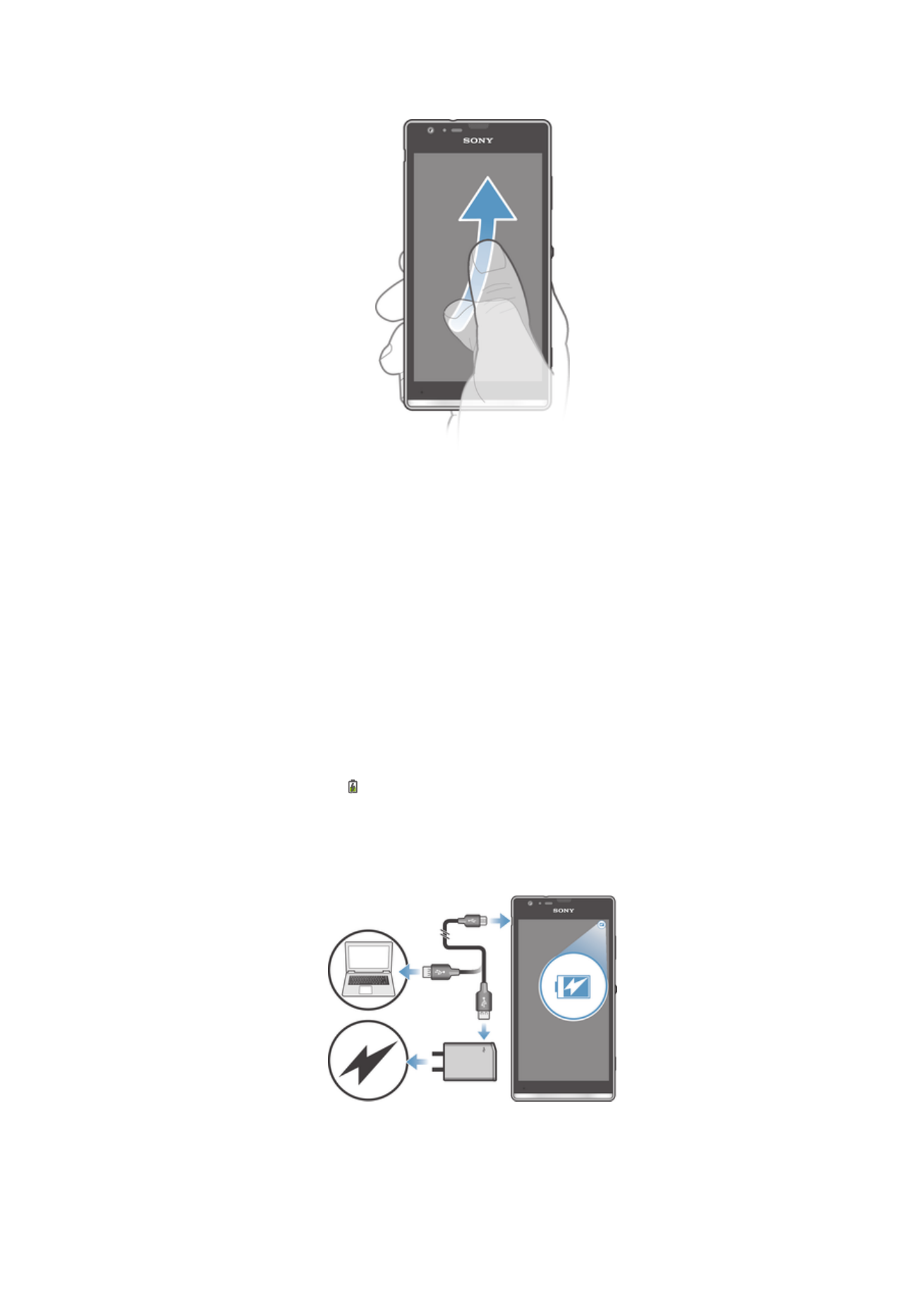
За преминаване с докосване
•
За по-бързо превъртане плъзнете бързо пръста си в желаната посока на екрана. Можете
да изчакате превъртането само да спре или да го спрете веднага, като докоснете екрана.
Сензори
Устройството ви разполага със сензори, които отчитат както светлина, така и близост.
Светлинният сензор отчита нивото на околната светлина и регулира яркостта на екрана според
него. Сензорът за близост изключва сензорния екран по време на гласово повикване, когато ухото
ви е близо до екрана. Така се предотвратява неумишленото активиране на други функции на
вашето устройство по време на разговор.